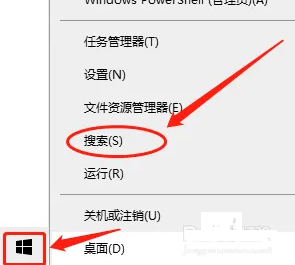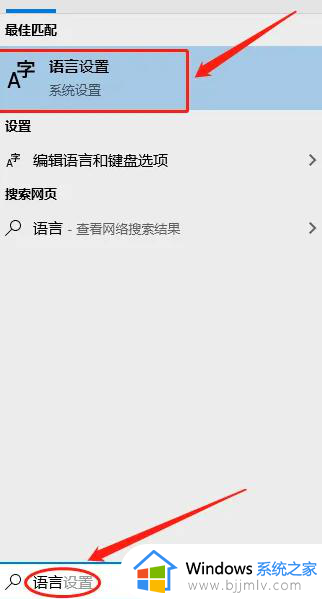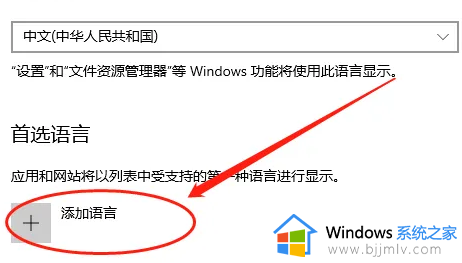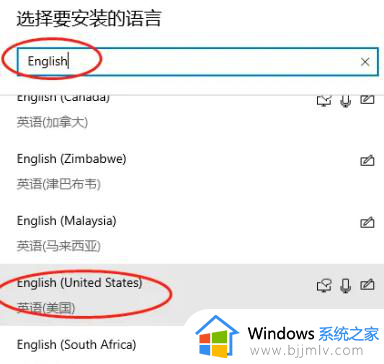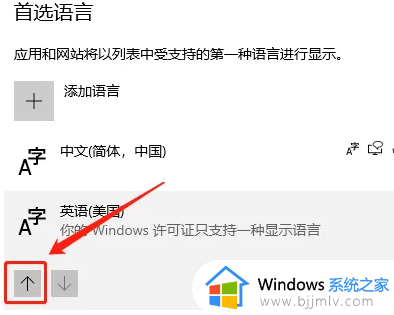win10家庭版中文版怎么改英文版 |
您所在的位置:网站首页 › win10 改英文版 › win10家庭版中文版怎么改英文版 |
win10家庭版中文版怎么改英文版
|
对于使用win10家庭版中文版的用户来说,将其转换为英文版也许是一种需求,可是win10家庭版中文版怎么改英文版呢?本文将介绍win10家庭中文版改英文语言步骤,让我们一起来看看吧! win10家庭版中文版如何转换为英文版: 1、请先右键点击左下角“开始”图标,随后在弹出的对话框内,选择“搜索”选项。
2、在开启的搜索栏目中,输入“语言”。随后在最佳匹配项目里,选定“语言设置”。
3、在语言设置界面中,只需将Windows显示语言更改为“English”便可。
4、接下来,我们可以在首选语言中的选项框内,选择“添加语言”。
5、在随之弹出的语言安装对话框内,找到英语类别,点击确认。
6、之后,在首选语言框内,点击英语选项中的“向上箭头”,以将其设为第一选项。
以上就是win10家庭中文版改英文语言步骤的全部内容,还有不懂得用户就可以根据小编的方法来操作吧,希望能够帮助到大家。 |
【本文地址】
今日新闻 |
推荐新闻 |